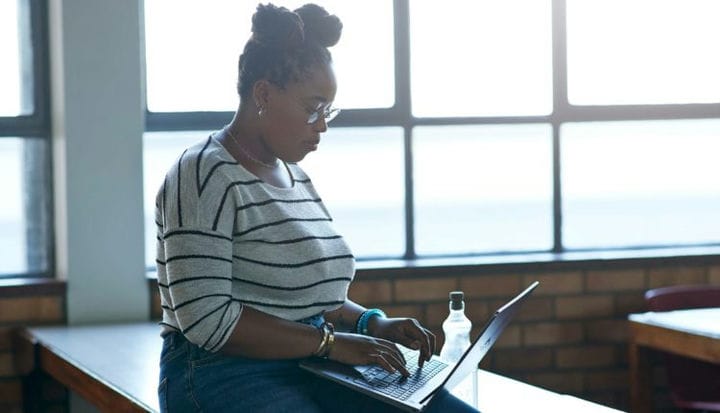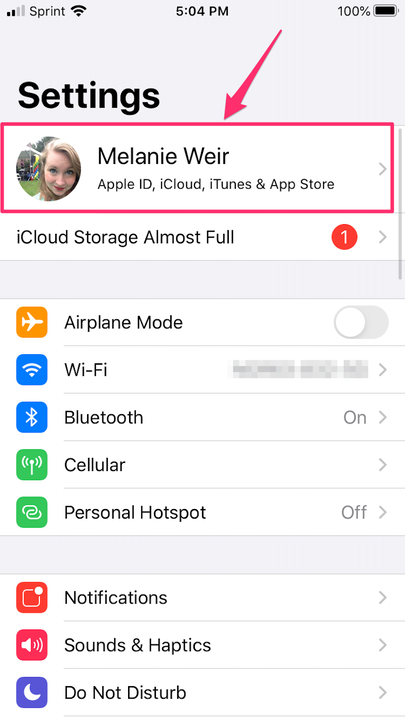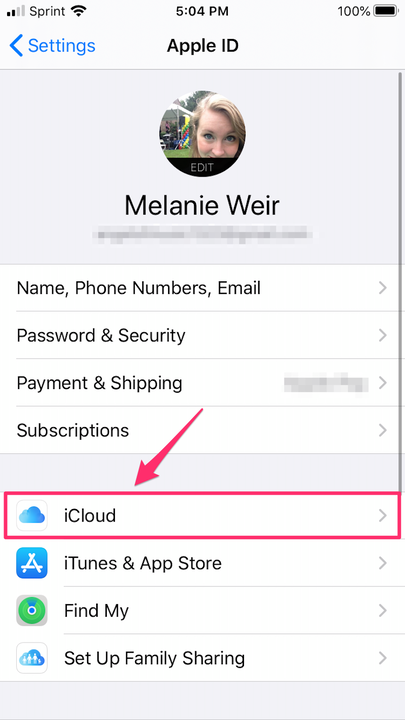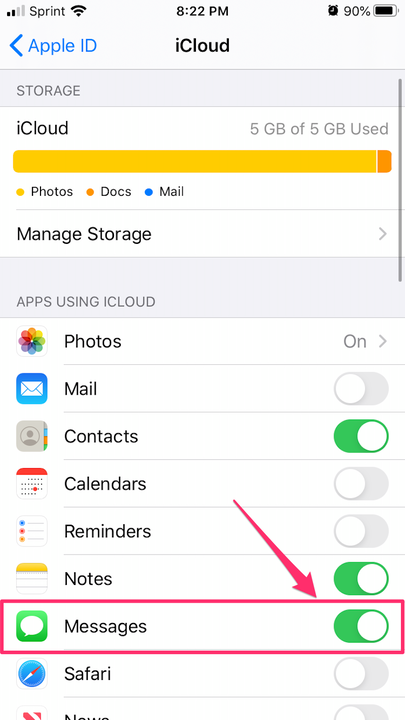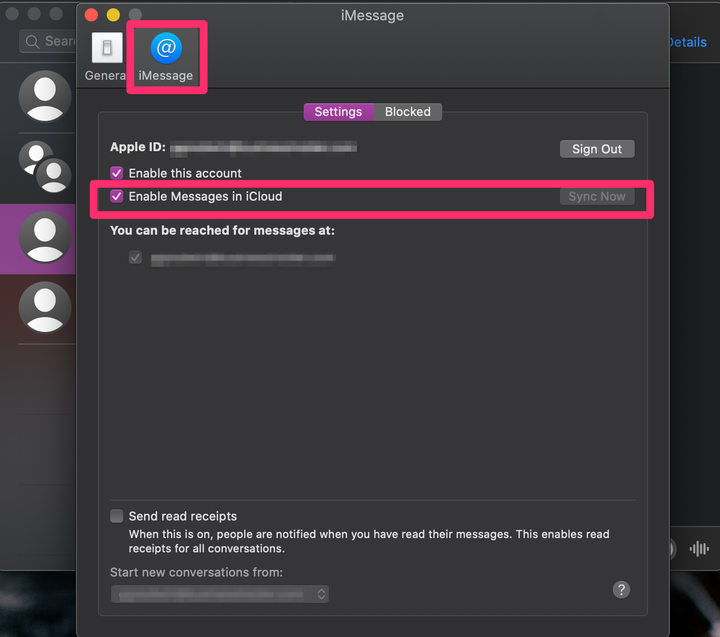Як переглядати текстові повідомлення в ICloud з будь-якого пристрою
- Ви можете будь-коли переглядати текстові повідомлення в iCloud, які ви отримали чи надіслали будь-кому на будь-якому синхронізованому пристрої.
- Поки ви ввімкнули синхронізацію для кожного з ваших пристроїв Apple, усі вони будуть доступні для перегляду в програмі Повідомлення, незалежно від того, користуєтеся ви iPhone, iPad, iPod Touch або Mac.
Більшість людей знає, що iCloud — це чудовий спосіб зберігати резервні копії ваших фотографій, контактів і документів. Але чи знаєте ви, що він також може зберігати резервні копії ваших текстових повідомлень, щоб ви могли отримати до них доступ з будь-якого місця?
Ви навіть можете надсилати текстові повідомлення, не тримаючи телефон у руках, прямо з програми «Повідомлення» на вашому Mac або іншому пристрої Apple, а будь-які повідомлення, які ви надіслали чи отримали, можна переглянути на будь-якому синхронізованому пристрої. Ви можете перемикати пристрої в середині розмови, не пропускаючи такту.
Як синхронізувати повідомлення з iCloud на iPhone, iPad або iPod Touch
1. Відкрийте програму Налаштування на своєму пристрої.
2. У верхній частині меню налаштувань торкніться свого імені, щоб перейти до меню Apple ID.
Торкніться свого імені та Apple ID.
3. Торкніться «iCloud».
Виберіть «iCloud» в меню Apple ID.
4. У розділі «Програми, які використовують iCloud» прокрутіть униз до «Повідомлення» та переведіть перемикач у положення «Увімкнено», перетворивши його в зелений колір.
Увімкніть кнопку «Повідомлення».
Після цього всі текстові повідомлення, які ви надсилаєте на телефон, автоматично синхронізуються з iCloud. Якщо ви хочете переконатися, що всі ваші повідомлення на всіх ваших пристроях синхронізуються один з одним, вам також слід увімкнути цю функцію на цих пристроях.
Як синхронізувати повідомлення з iCloud на Mac
1. Відкрийте програму Повідомлення.
2. У рядку меню у верхній частині екрана натисніть «Повідомлення».
3. Виберіть «Налаштування…»
4. Натисніть вкладку «iMessage» у верхній частині вікна «Параметри».
5. Установіть прапорець поруч із написом «Увімкнути повідомлення в iCloud». Якщо є повідомлення, доступні для синхронізації, ви можете натиснути «Синхронізувати зараз», щоб синхронізувати вашу історію повідомлень, а також усі майбутні повідомлення.
Установіть прапорець біля пункту «Увімкнути повідомлення в iCloud» і виберіть, чи хочете ви «Синхронізувати зараз».
Тепер ви можете переглядати синхронізовані текстові повідомлення в програмі Messages на комп'ютері Mac або в програмі Messages на іншому синхронізованому пристрої.